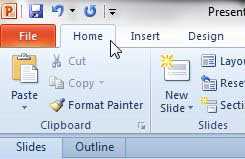
Выбор правильного шрифта для презентации Powerpoint 2010 является важным аспектом того, как в конечном итоге будет выглядеть вся ваша презентация. К сожалению, правильный шрифт может варьироваться в зависимости от остальных элементов в вашем слайд-шоу, поэтому, если вы вносите изменения в фон или дизайн, ваш существующий шрифт может перестать быть лучшим выбором. Поэтому вам придется вернуться назад и изменить все существующие шрифты на новые. Но это может быть утомительно делать индивидуально на каждом слайде, так что вы можете быть удивлены «как изменить все экземпляры шрифта в Powerpoint 2010», В Powerpoint 2010 действительно есть утилита, которая может значительно ускорить этот процесс, поскольку она позволяет изменить шрифт в слайд-шоу на другой.
Замените шрифт в Powerpoint 2010
Эта утилита замены шрифтов найдет каждое вхождение выбранного шрифта, а затем заменит этот шрифт новым. Итак, если вы используете три разных шрифта в своем слайд-шоу, вам нужно будет выполнить замену шрифта три раза. Обратите внимание, что это не относится к разным размерам шрифта. Например, если вы используете три разных размера шрифта Arial, он заменит весь текст шрифта Arial, хотя он не изменит информацию о размерах. Вы можете узнать, как заменить шрифт в презентации Powerpoint 2010, следуя приведенным ниже инструкциям.
Шаг 1: Откройте слайд-шоу, содержащее шрифт, который вы хотите заменить.
Шаг 2: Нажмите «Главная» вкладка в верхней части окна.
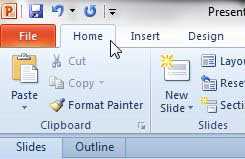
Шаг 3: Найдите одно из слов в шрифте, который вы хотите заменить, щелкните по нему, чтобы курсор находился внутри слова, затем проверьте «Шрифт» выпадающее меню, чтобы увидеть, какой это шрифт.

Шаг 4: Нажмите на стрелку справа от «замещать» в «редактирование» раздел ленты в верхней части окна, затем нажмите «Заменить шрифты»,
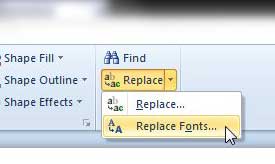
Шаг 5: Выберите шрифт, который вы определили на шаге 3, из выпадающего меню под «замещать», затем выберите шрифт, который вы хотите использовать вместо этого из раскрывающегося меню под «С участием»,
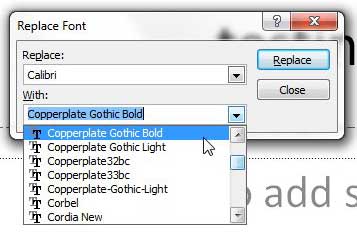
Шаг 6: Нажмите «замещать» кнопка в правом верхнем углу окна, чтобы выполнить действие.
После того, как все экземпляры шрифта были заменены, вы должны пройти презентацию, чтобы убедиться, что она не повлияла на макет любого из ваших слайдов. Некоторые шрифты намного больше или меньше, чем другие, независимо от выбранного размера точки, поэтому форматирование и отображение определенных текстовых элементов могут существенно измениться.